Come utilizzare le trame in Photoshop
La struttura è spesso ciò che sfoca le linee tra opere d'arte tradizionali e digitali. Spesso è facile dire la differenza tra i due se le opere digitali non hanno alcun tipo di tela dietro di esso, ma applicando le tue strutture in Photoshop, puoi aiutare a dare al tuo grafica un po 'più realismo.
In questo Photoshop Tutorial. , stiamo per applicare una semplice texture di rumore e tela, che sembrerà e sentirà un po 'come la carta. Abbiamo creato un semplice gesso e un disegno di carbone per usarlo in modo da poterlo vedere chiaramente, e ti aiuterà ad aggiungere un po 'più di forma e tono all'immagine. Questo è il motivo per cui la consistenza è fantastica; Senza una sorta di texture dietro questa foto, sembra piuttosto ovviamente disegnato digitalmente.
Non sono solo tessiture di carta che puoi aggiungere alla tua opera d'arte. Potresti volere l'illusione di una trama di film per pezzi più realistici, o anche un muro di qualche tipo per a arte di strada Effetto nella tua composizione fantascientifica urbana. Ci sono un sacco di pre-fatti e persino Texture gratuite Online che è possibile inserire nel tuo lavoro e modificare la modalità di fusione di.
Ok, vediamo quanto di una differenza una consistenza fa ...
01. Aggiungi rumore come base della tua consistenza
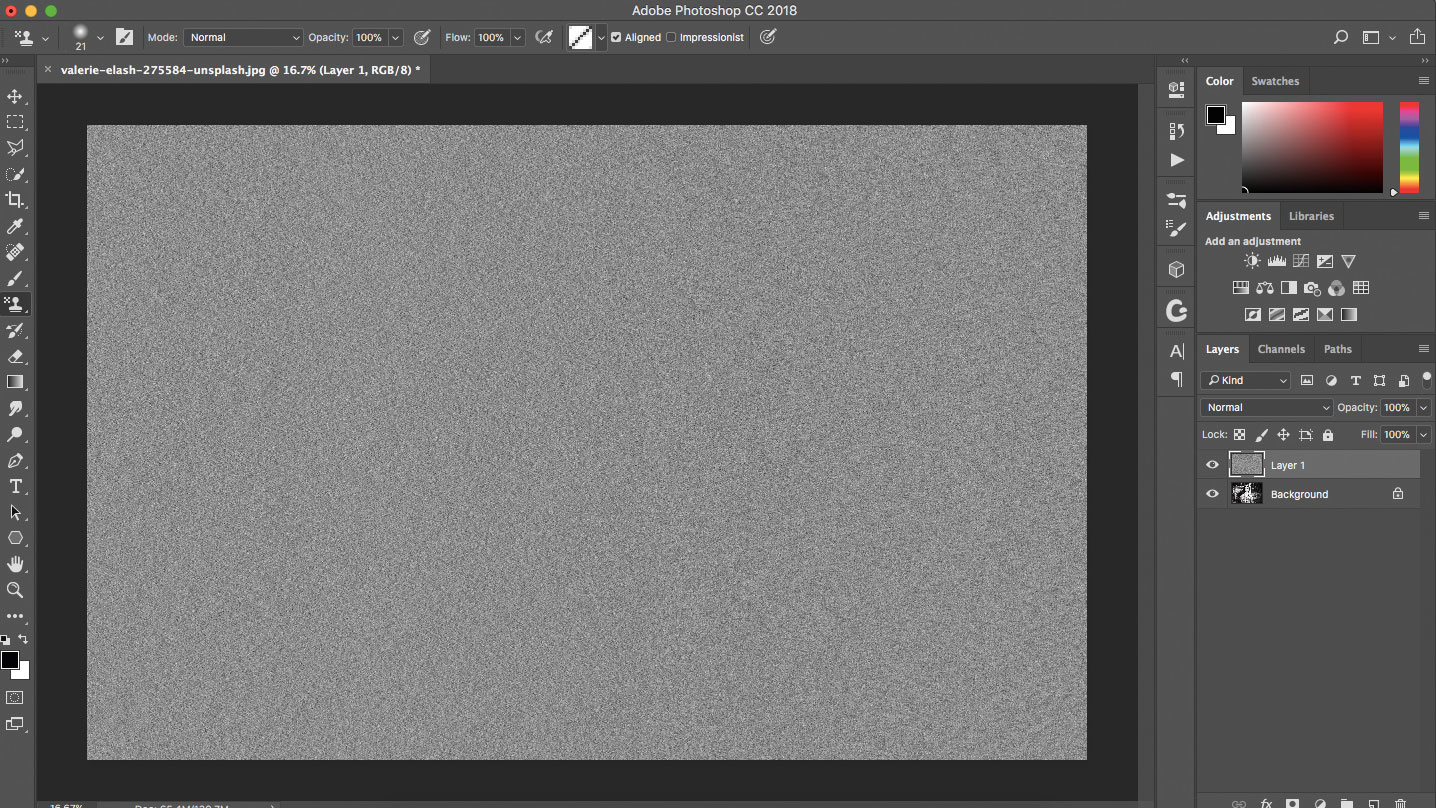
Inizia impostando il tuo primo piano e i campioni di sfondo come bianco e nero colpendo D. . Creare un nuovo livello, vai a Filter & GT; Rumore e GT; Aggiungi rumore. Scegli un importo del 400 per cento, controlla la scatola monocromatica e assicurati di scegliere Gaussian, prima di colpire OK.
Stiamo usando bianco e nero in quanto fa un colore grigio sottile da lontano; Ciò significa che la modifica della modalità Blend mostrerà la trama in modo pulito. Tuttavia, se desideri aggiungere una tinta colorata alla tua texture, creare un nuovo livello, riempire con il colore e Alt / Opt. -Fai clic per agganciarlo alla tua texture.
02. Regolare la modalità di fusione della trama
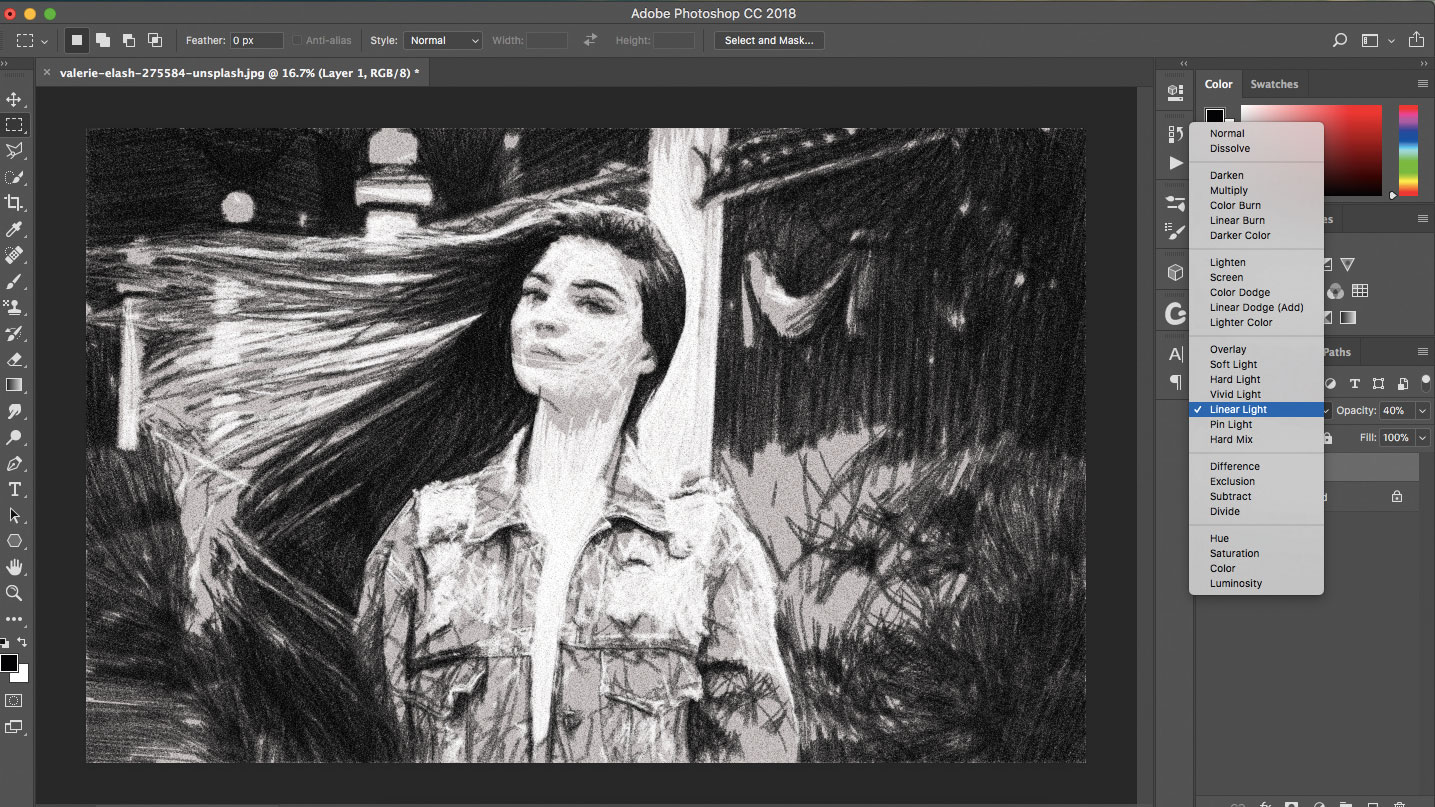
Perché vogliamo fondere la nostra trama del rumore in un po 'con l'opera d'arte digitale che è seduta su uno strato sotto di esso, questo è il palcoscenico in cui cambieremo la modalità Blend. Impostare la modalità Blend in luce lineare in questo caso e ridurre l'opacità a circa il 40%.
Non devi usare la luce lineare; Esperimento con Dodge Color per un effetto più drammatico o sovrapposizione e luce soffusa per un look più sottile.
Ridurre l'opacità può anche aiutare a ridurre leggermente l'effetto senza togliersi dal rumore reale. Premere 4 per impostare il livello all'opposizione del 40%. Puoi anche trascinare orizzontalmente dove dice opacità nella tavolozza dei livelli, per cambiare l'opacità.
Puoi modificare la tua texture personalizzata mediante ritagliare le regolazioni con le maschere di ritaglio. Potresti voler modificare il tono, la luminosità o l'esposizione della trama.
03. Blocca il livello di trama
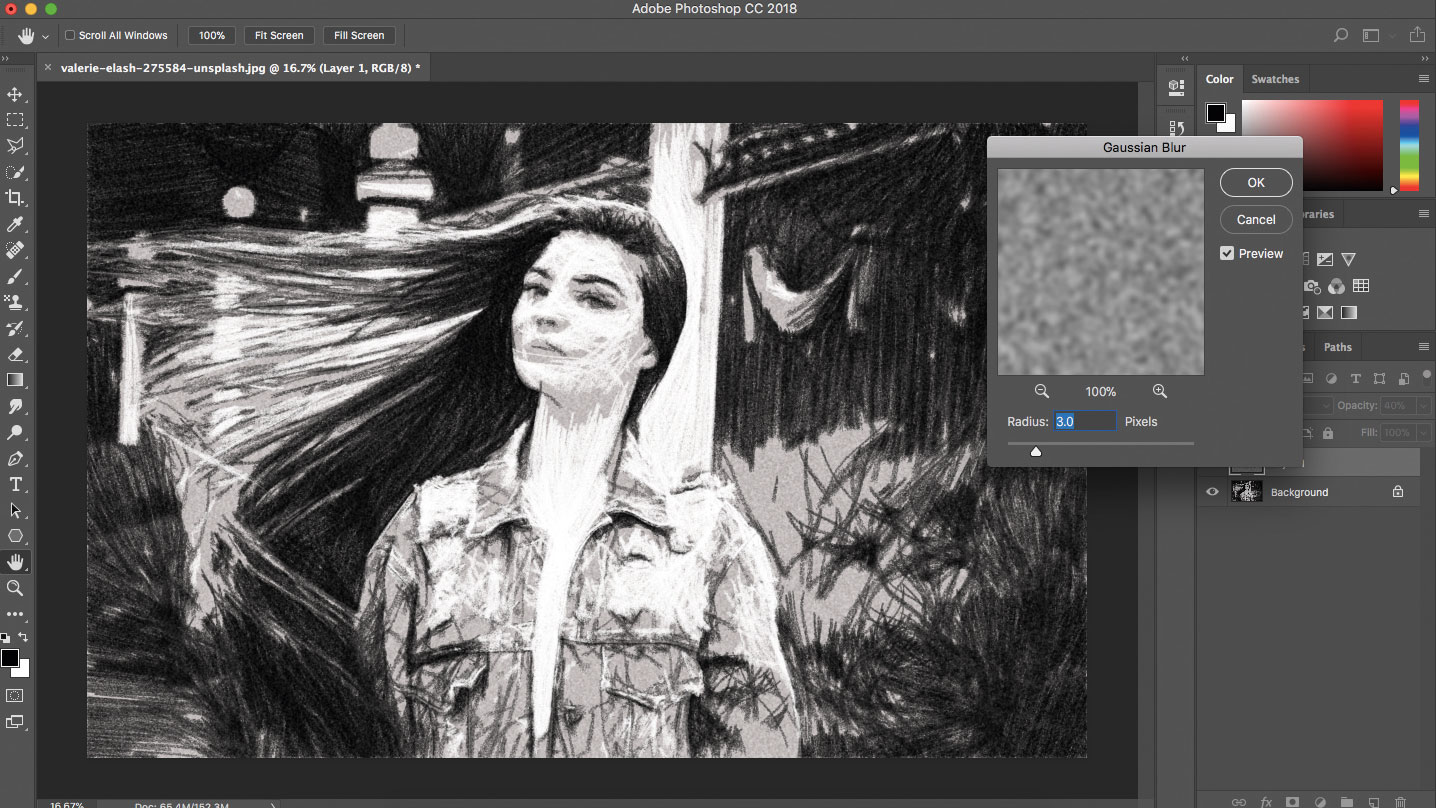
Ora applicheremo una sfocatura al rumore per lamperarlo un po '. Vai a Filter & GT; Blur & GT; Gaussian Blur per applicare la tua sfocatura e scegliere un raggio di circa 3-5px prima di colpire OK. Puoi vedere nella finestra di dialogo Anteprima come influenzerà il tuo lavoro prima di applicarlo.
Photoshop ti mostrerà come appare la sfocatura quando viene applicata sulla tua immagine effettiva, così come nell'anteprima. È possibile utilizzare il cursore per modificare la sfocatura, o semplicemente inserire un valore e utilizzare le icone della lente d'ingrandimento per ingrandire o uscire dall'immagine nel suo insieme, per vedere la sfocatura in azione.
04. Impostare una trama di tela
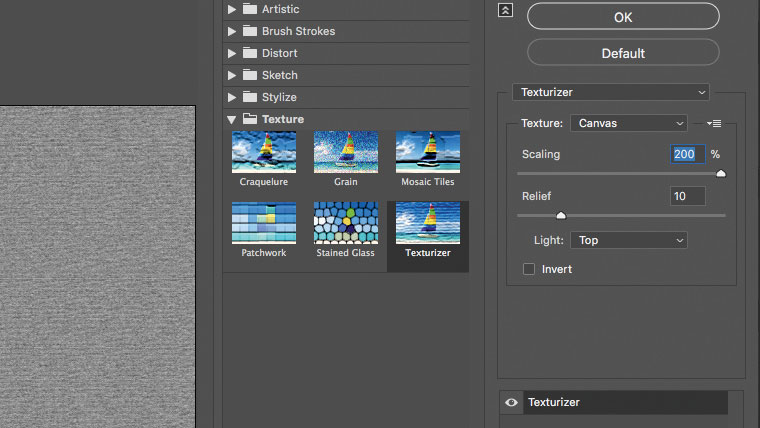
Avanti utilizzeremo una trama di tela, solo per dare a questa immagine una base più credibile. Vai a Filter & GT; Galleria del filtro e scegliere trama, quindi texturizer. Scegliere un valore di ridimensionamento del 200% e un'impostazione di rilievo di 10, con la luce nell'immagine proveniente dall'alto, prima di applicare.
Si noti inoltre che ci sono altre tele sono disponibili dal menu a discesa, incluso il mattone.
È possibile utilizzare l'opzione INVERT per visualizzare un retro di ciò che stai facendo domanda. Detenere cmd / ctrl. Per visualizzare il pulsante predefinito, sotto il pulsante OK. Facendo clic su questo ripristinerà le modifiche ai valori che sono stati originariamente impostati.
05. Affilare e lisciare la tua consistenza
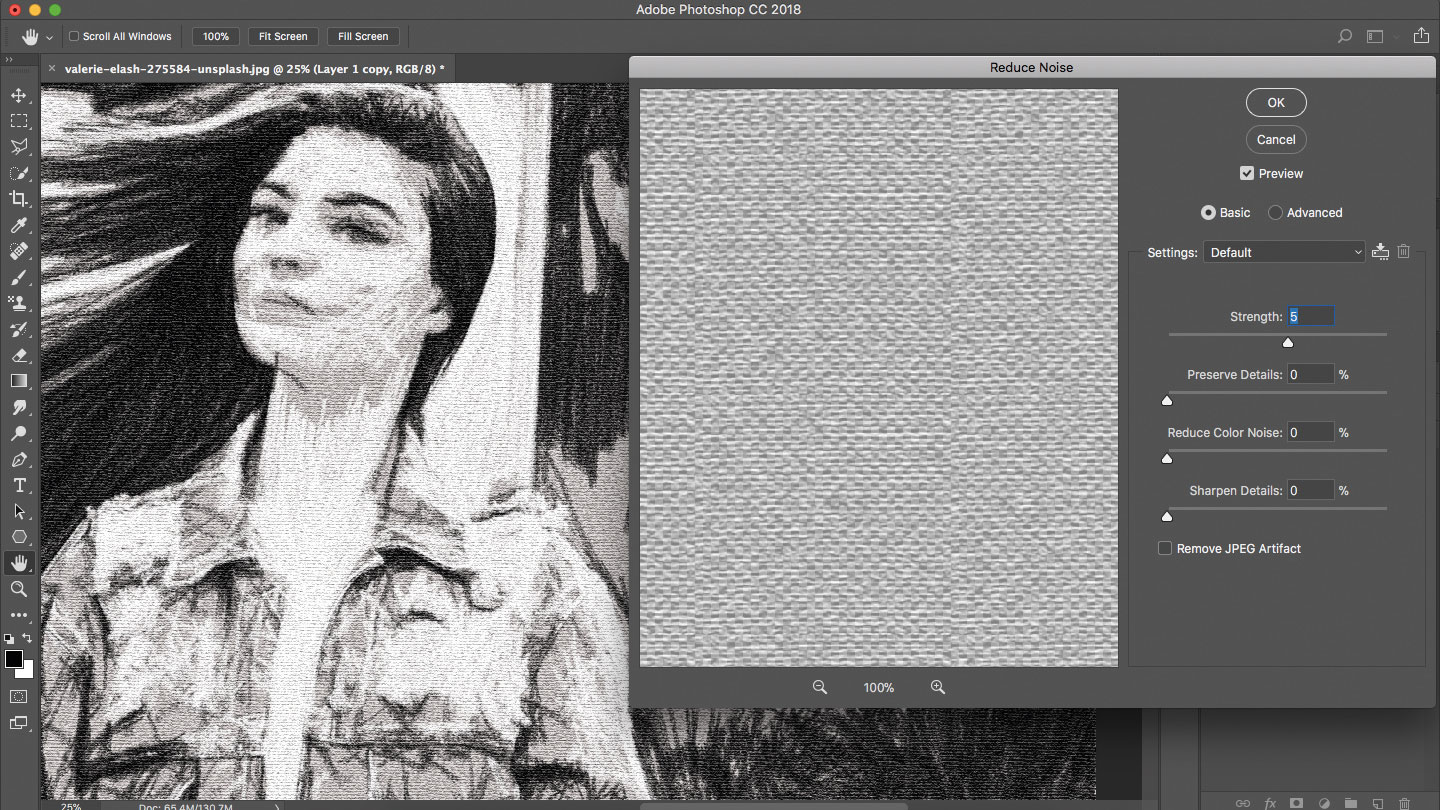
Infine, duplica questo strato texture e vai a filtro e GT; Altro e GT; Alto passaggio. Imposta il tuo valore come 5px e fai clic su OK, prima di impostare il livello in sovrapposizione. Unisci questo con lo strato sottostante, impostato nuovamente su Linear Light e poi vai a Filter & GT; Rumore e GT; Ridurre il rumore per appianare ulteriormente la trama.
Scegli una forza di 5 e lascia tutte le altre opzioni libere per appianare la trama un po 'dopo averlo affilato leggermente. Se la trama ora sembra troppo importante, ridurre un po 'ulteriormente l'opacità. Affilando e lisciando la trama, stai combinando ulteriormente nella foto, pur assicurandosi che sia croccante.
Questo articolo è originariamente apparso in Immaginafx. , la rivista principale del mondo per artisti digitali. Iscriviti qui .
Per saperne di più:
- Come rimuovere uno sfondo in Photoshop
- 5 migliori laptop per Photoshop
- I 38 migliori plugin Photoshop
Come si fa - Articoli più popolari
Inizia con Bulma
Come si fa Sep 13, 2025(Immagine di immagine: Bulma) Vuoi iniziare a usare Bulma? Sei nel posto giusto. Bulma è un framework CSS popolare c..
Inizia con Babel 7
Come si fa Sep 13, 2025JavaScript è unico a causa della larghezza dell'ecosistema. Mentre i nuovi standard aggiungono zucchero sintattico, ottenendoli ..
Come rimuovere uno sfondo in Photoshop
Come si fa Sep 13, 2025Pagina 1 di 4: Lo strumento Magic Wand Lo strumento Magic Wand La selezione rapida e gli strumenti di ..
Come illustrare gli occhi animali
Come si fa Sep 13, 2025(Immagine di immagine: Jill Tisbury) Quando apprendimento Come disegnare gli animali , un aspetto comp..
Fai effetti interattivi di tipografia 3D
Come si fa Sep 13, 2025La tipografia ha sempre svolto una parte importante nell'arsenale di strumenti di qualsiasi designer in quanto selezionano il tip..
Dipingi una carta dei tarocchi originali
Come si fa Sep 13, 2025Quando ho ricevuto il mio primo deck tarocchi, sono rimasto incantato dalle bellissime opere d'arte e dalle storie che accompagna..
Come simulare le esplosioni in Maya
Come si fa Sep 13, 2025Pagina 1 di 2: Pagina 1 Pagina 1 Pagina ..
11 Suggerimenti per la creazione di un paesaggio acquoso in 3D
Come si fa Sep 13, 2025Clarisse è un'applicazione relativamente nuova, ed è più di un semplice motore, un layout o un look o uno strumento di sviluppo. Clarisse libera artisti dai vincoli del potere ..
Categorie
- AI E Machine Learning
- Airpods
- Amazon
- Amazon Alexa E Amazon Echo
- Amazon Alexa & Amazon Echo
- Amazon Fire TV
- Amazon Prime Video
- Android
- Android Telefoni E Tablet
- Telefoni E Tablet Android
- Android TV
- Apple
- Apple App Store
- Apple HomeKit & Apple HomePod
- Apple Music
- Apple TV
- Apple Guarda
- Apps & Web Apps
- App E App Web
- Audio
- Chromebook & Chrome OS
- Chromebook & Chrome OS
- Chromecast
- Cloud & Internet
- Cloud E Internet
- Cloud E Internet
- Hardware Del Computer
- Storia Del Computer
- Cavo Taglio E Streaming
- Tagliamento E Streaming Del Cavo
- Discorder
- Disney +
- DIY
- Veicoli Elettrici
- Ereader
- Essentials
- Spiegatori
- Gaming
- Generale
- Gmail
- Google Assistant & Google Nest
- Google Assistant E Google Nest
- Google Chrome
- Google Documenti
- Google Drive
- Google Maps
- Google Play Store
- GLI GOOGLE SCHEDE
- Google Slides
- Google TV
- Hardware
- HBO MAX
- Come Si Fa
- Hulu
- Internet Slang & Abbreviazioni
- IPhone E IPad
- Kindle
- Linux
- Mac
- Manutenzione E Ottimizzazione
- Microsoft Edge
- Microsoft Excel
- Microsoft Office
- Microsoft Outlook
- Microsoft PowerPoint
- Microsoft Teams
- Microsoft Word
- Mozilla Firefox
- Netflix
- Nintendo Switch
- Paramount +
- PC Gaming
- Peacock
- Fotografia
- Photoshop
- PlayStation
- Privacy E Sicurezza
- Privacy E Sicurezza
- Privacy E Sicurezza
- Roundup Del Prodotto
- Programmazione
- Raspberry Pi
- Roku
- Safari
- Samsung Phones & Tablets
- Telefoni E Compresse Samsung
- Allentato
- Casa Intelligente
- Snapchat
- Social Media
- Spazio
- Spotify
- Tinder
- Risoluzione Dei Problemi
- TV
- Videogiochi
- Realta Virtuale
- VPNS
- Browser Web
- WiFi & Router
- Wifi & Router
- Windows
- Windows 10
- Windows 11
- Windows 7
- Xbox
- Youtube & YouTube TV
- YouTube E YouTube TV
- Zoom
- Spiegatori







